Презентации живеят от привлекателни графики, които задържат вниманието на публиката и представят информацията на лесен за възприемане начин. С Canva разполагаш с мощен онлайн инструмент, който е отличен за непрофесионални дизайнери и ти помага бързо и ефективно да създаваш графики за презентации и социални медии. Нека преминем заедно през най-важните функции и стъпки, за да оптимизираш своите дизайни.
Най-важни Erkenntnisse
- Canva позволява лесното създаване на графики и презентации без дизайнерски знания.
- Разнообразие от шаблони и елементи са на разположение, за да персонализираш своите дизайни.
- Можеш лесно да изтеглиш или да споделиш готовите си дизайни.
Стъпка по стъпка ръководство
Стъпка 1: Достъп до Canva и създаване на акаунт
Първо отвори уебсайта на Canva и се регистрирай, ако все още нямаш акаунт. Кликни на „Повече“, за да получиш достъп до различните видове графики. Тук ще намериш преглед на възможностите, като публикации за социални медии, документи, маркетингови материали и много други.
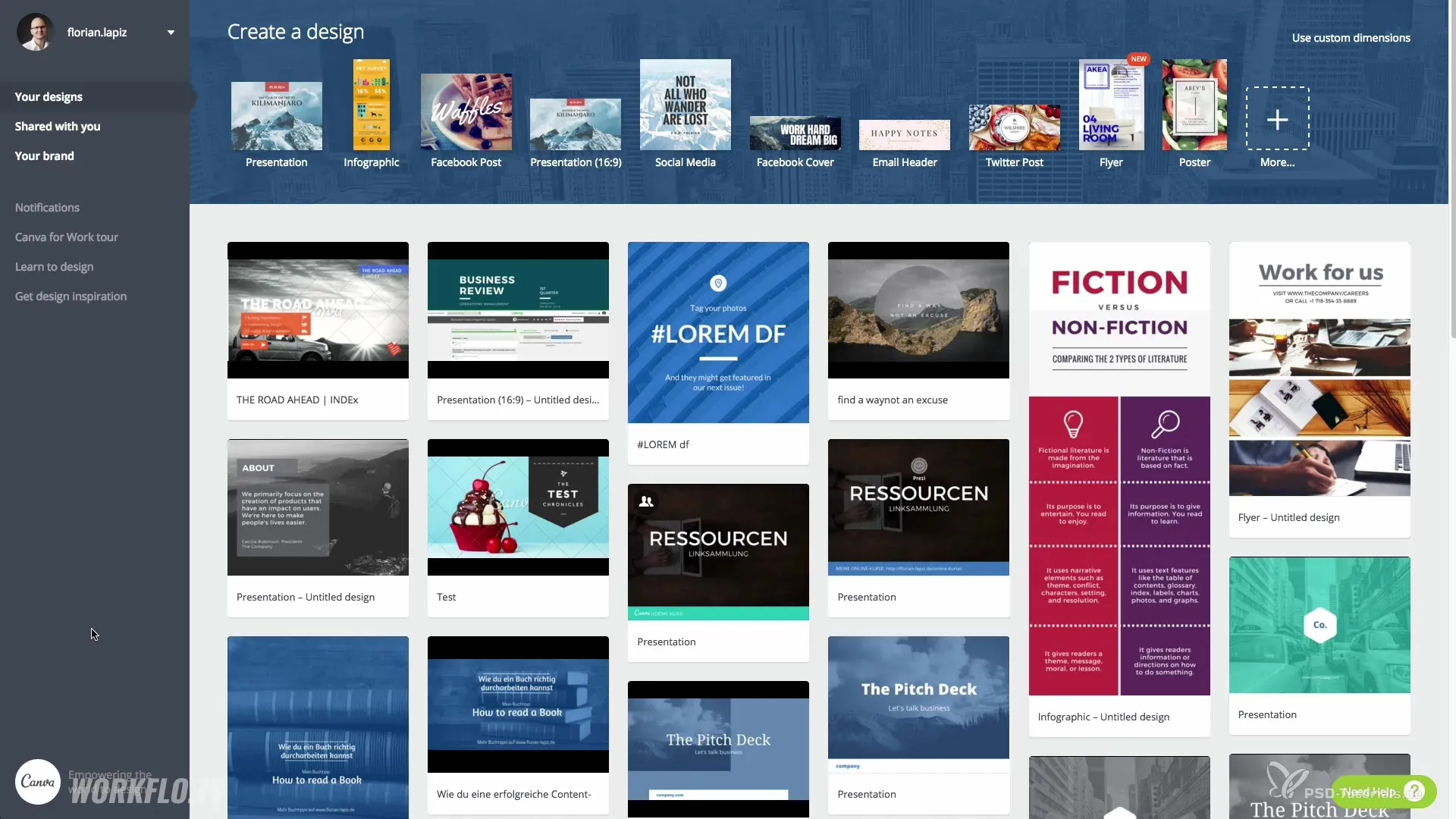
Стъпка 2: Избери презентация
Отиди на презентациите и избери формата 16:9. След като го направиш, ще бъдеш пренасочен към празно работно пространство, където можеш да започнеш да проектираш своята собствена графика.
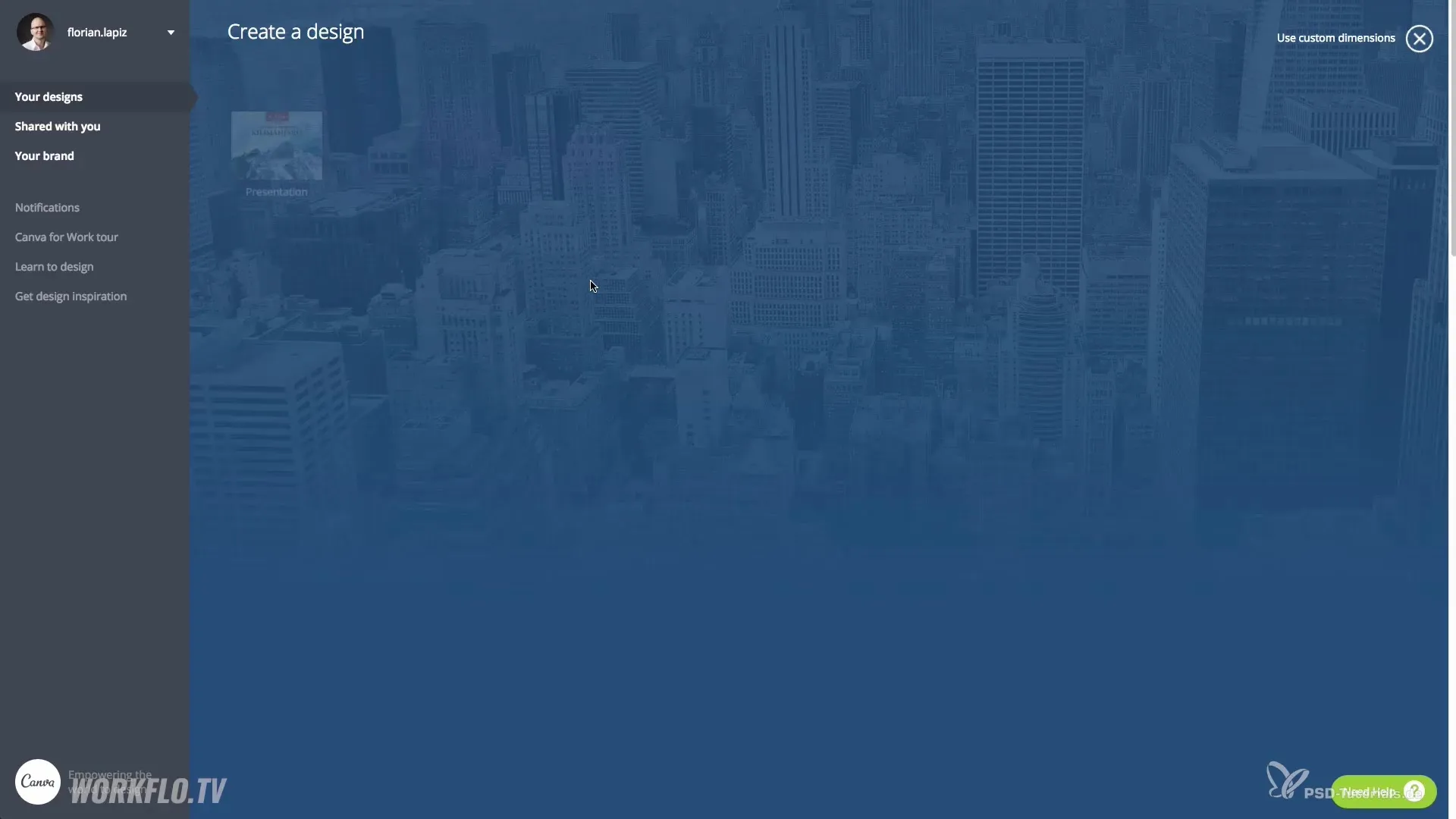
Стъпка 3: Използвай шаблони
Използвай множеството готови дизайни, за да създадеш основата на своята презентация. Избери шаблон, който ти харесва. Всеки от тези дизайни може да бъде персонализиран и можеш да го редактираш според желанията си.
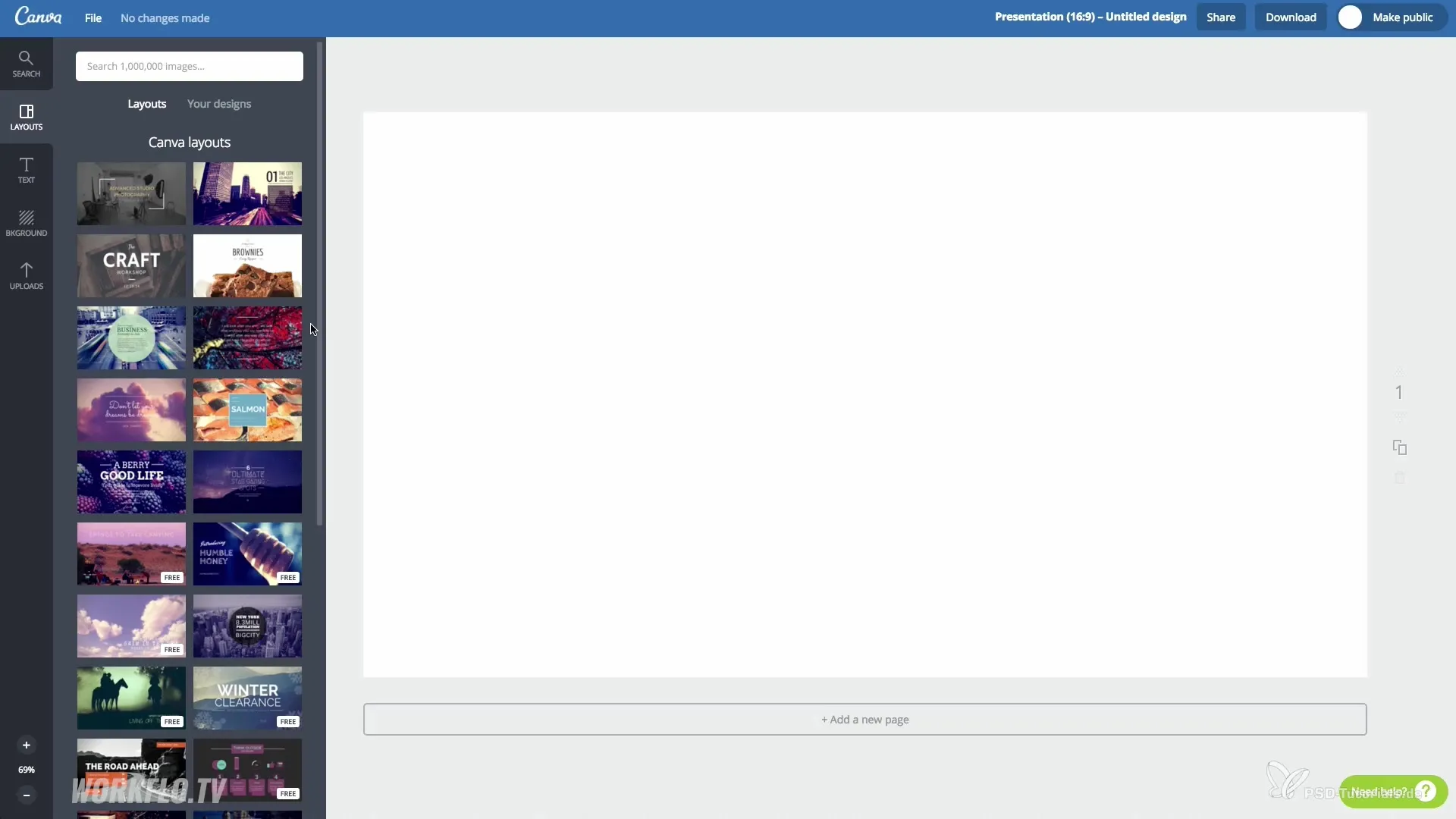
Стъпка 4: Персонализирай елементите
Кликни върху отделните елементи на шаблона, за да промениш тяхната цвят, шрифт или размер. Можеш да зададеш цвят, като използваш HEX кода, което ти позволява да избереш точно нюанса, който ти е нужен.
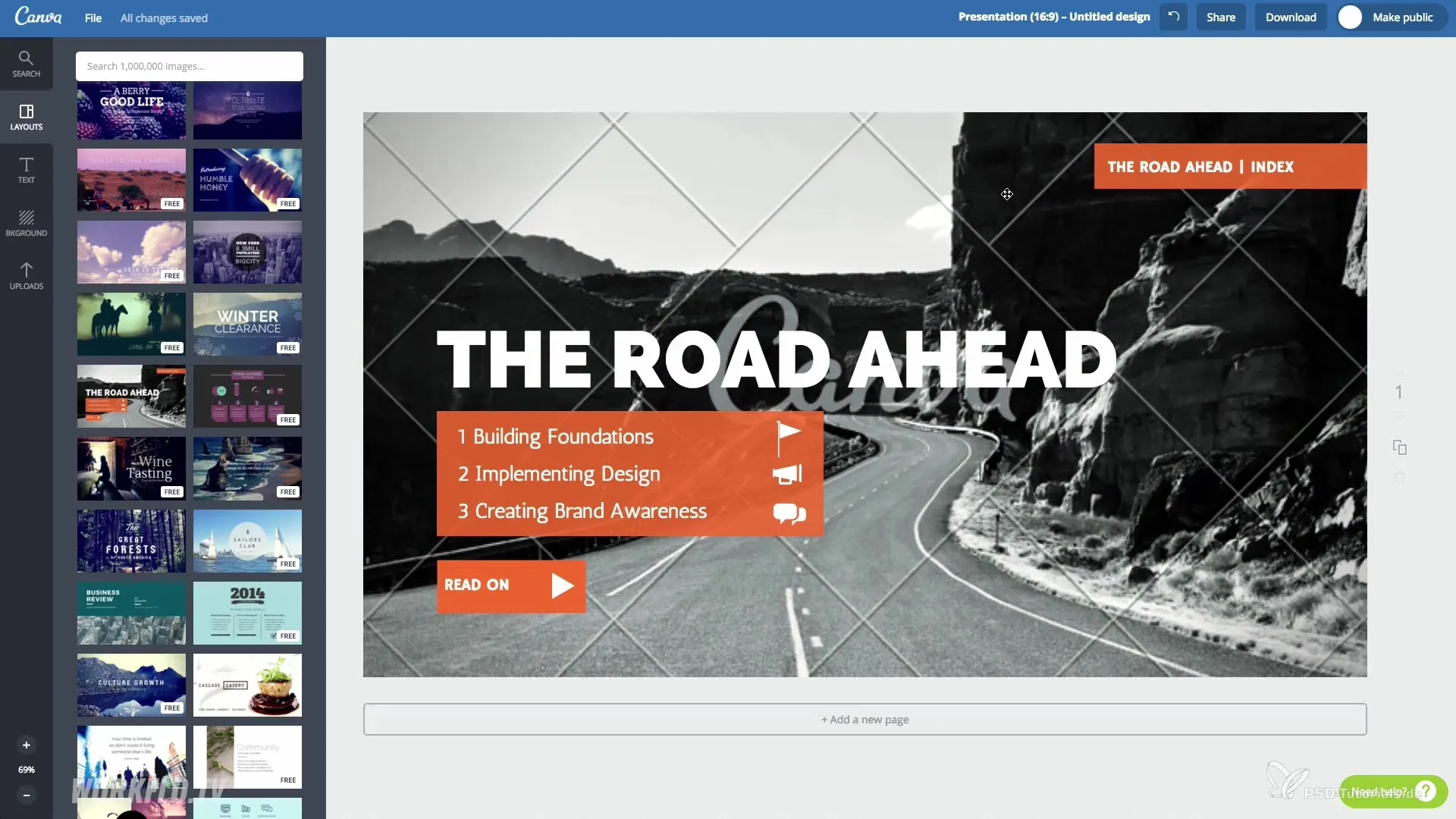
Стъпка 5: Персонализирай текста
Смени и текста на шаблона, за да го адаптираш към темата си. Избери шрифт от падащото меню и направи настройки на други свойства на текста, като размер и цвят.
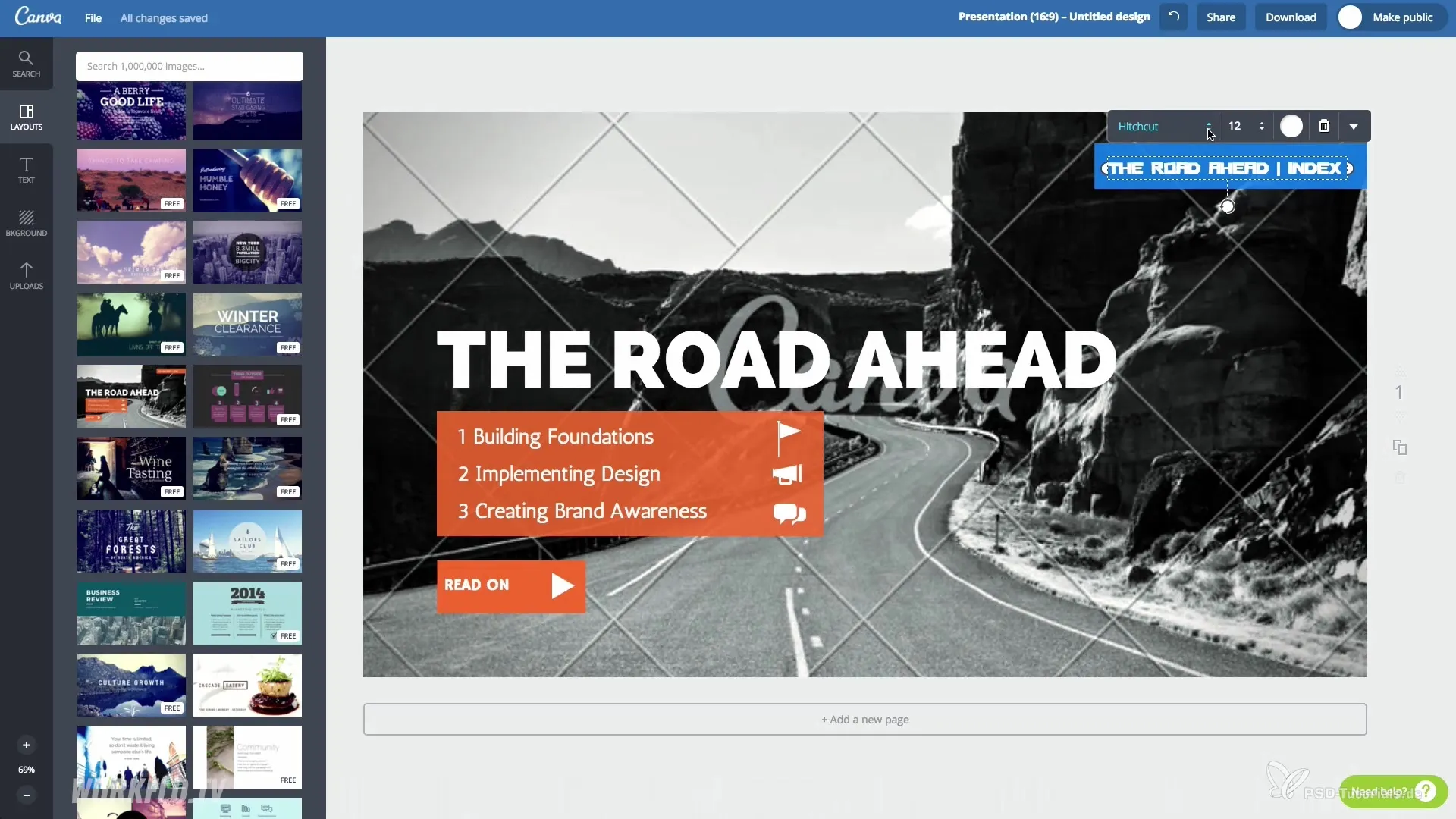
Стъпка 6: Добави графики и изображения
Добави графики, изображения и икони, като използваш функцията за търсене. Canva предлага много безплатни и платени елементи, които можеш да интегрираш в дизайна си чрез Drag and Drop.
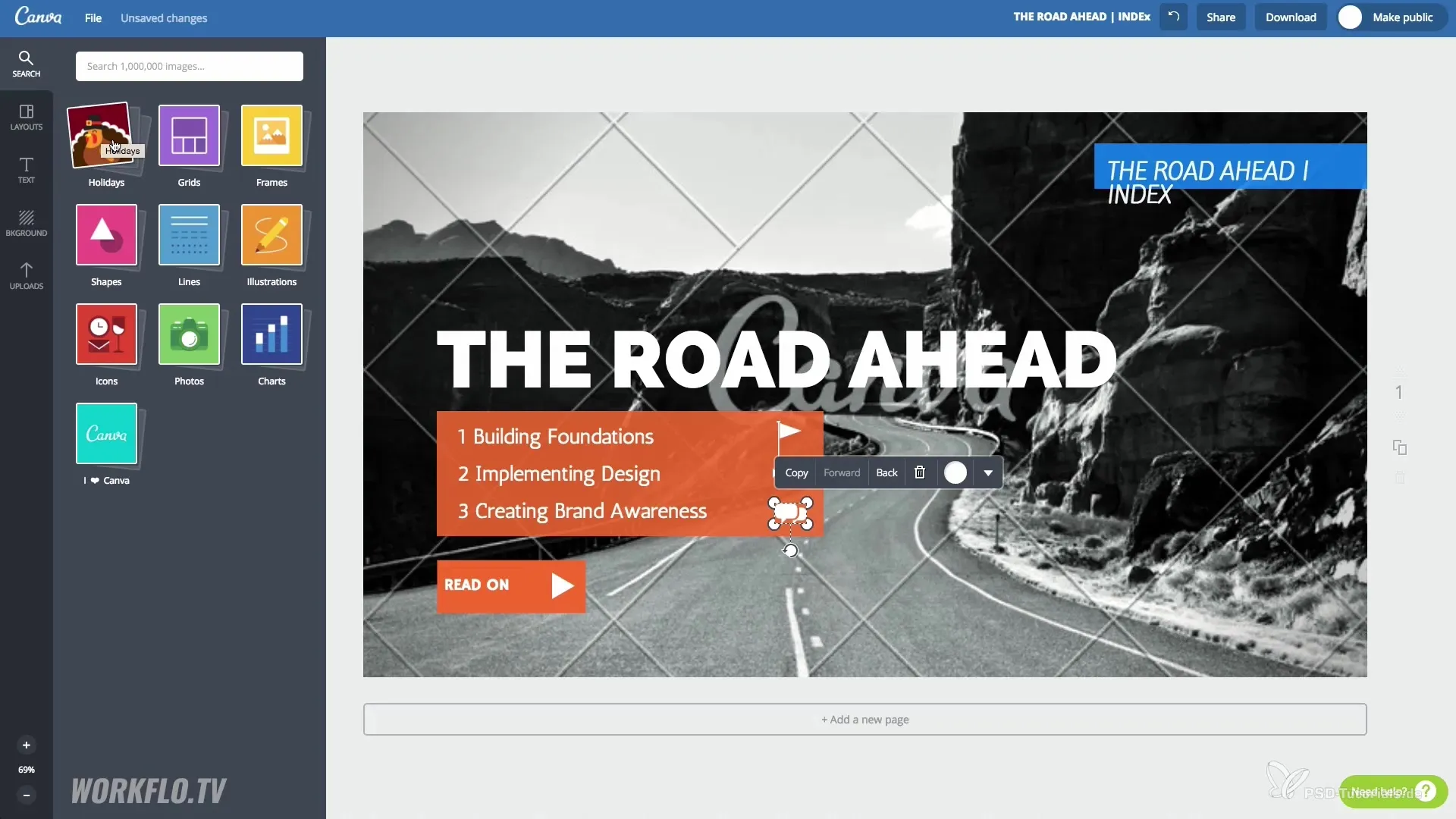
Стъпка 7: Стабилизирай разположението в графиката
Продължи да проектираш разположението по твое усмотрение. Можеш да местиш, увеличаваш или намаляваш елементите. Внимавай да всичко да се вписва хармонично.
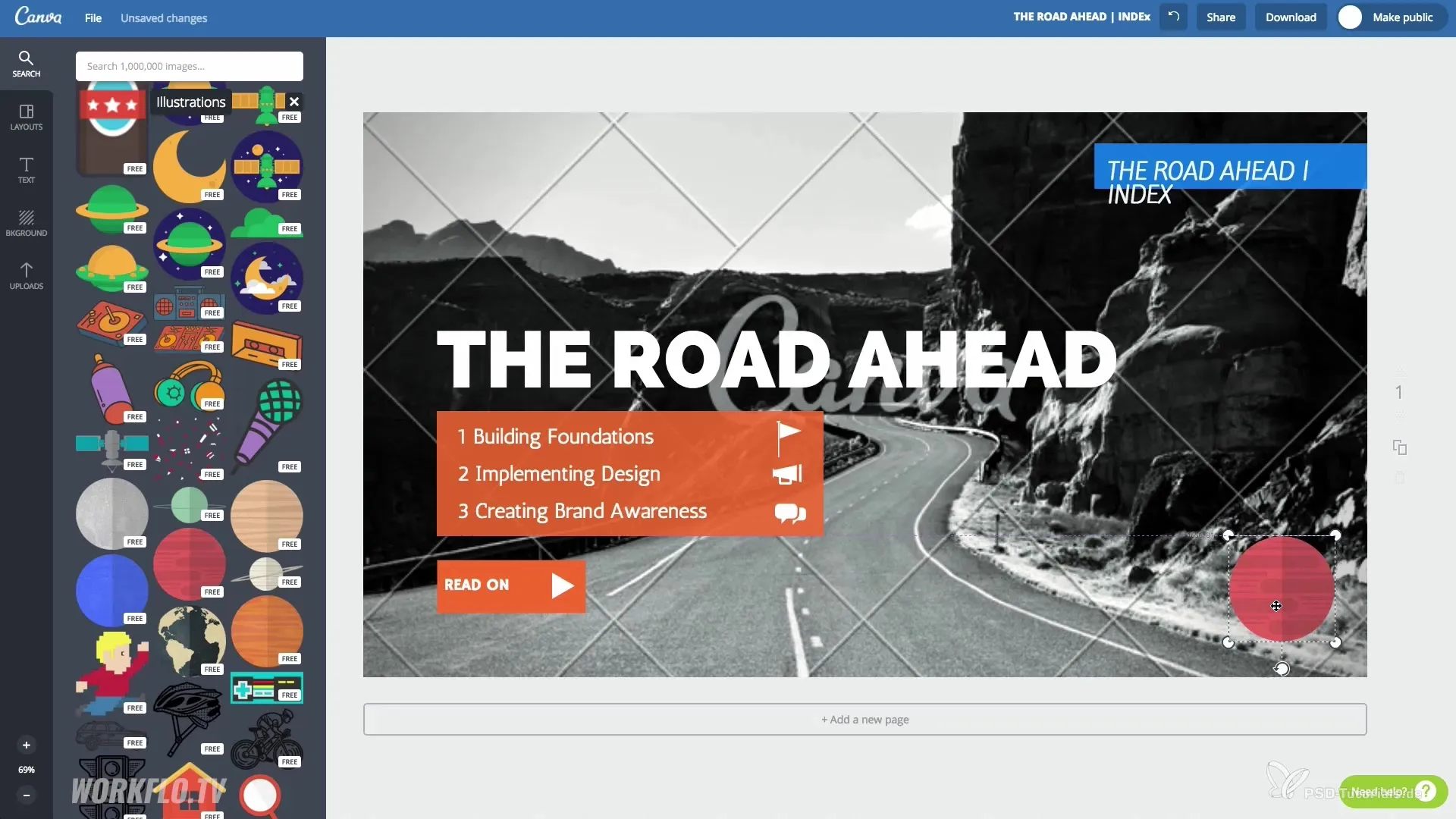
Стъпка 8: Запази и изтегли дизайна
Когато дизайнът ти е готов, кликни на „Изтегли“, за да запазиш файла. Избери формат, като PNG или PDF. При избор на PDF, можеш да се увериш, че векторните графики остават в документа.
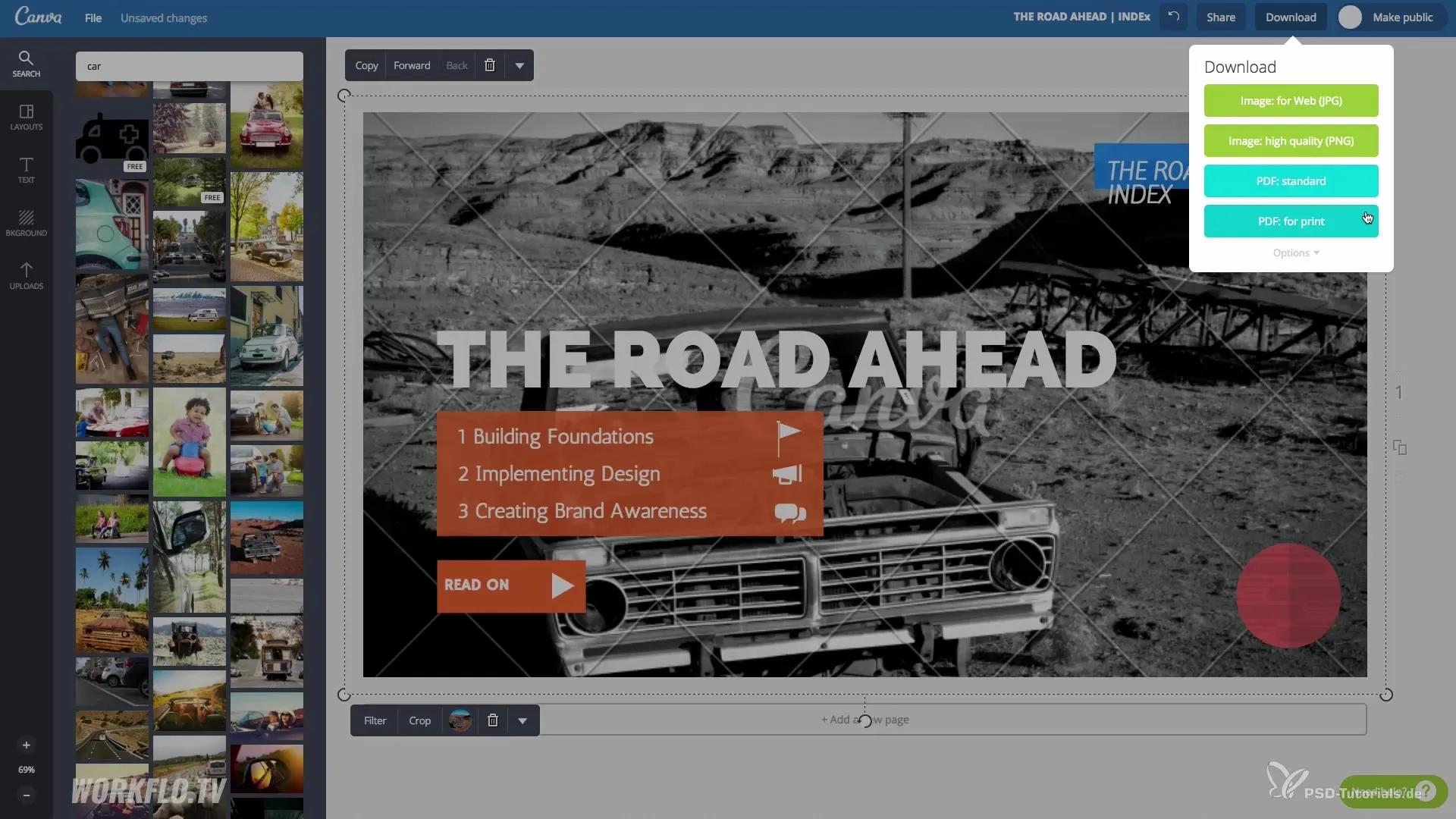
Стъпка 9: Споделяне и сътрудничество
Сподели дизайна си с колеги или приятели, като въведеш техните имейл адреси или сподели директно чрез социални медии. Така можеш да получиш отзиви и да работите заедно по проекта.
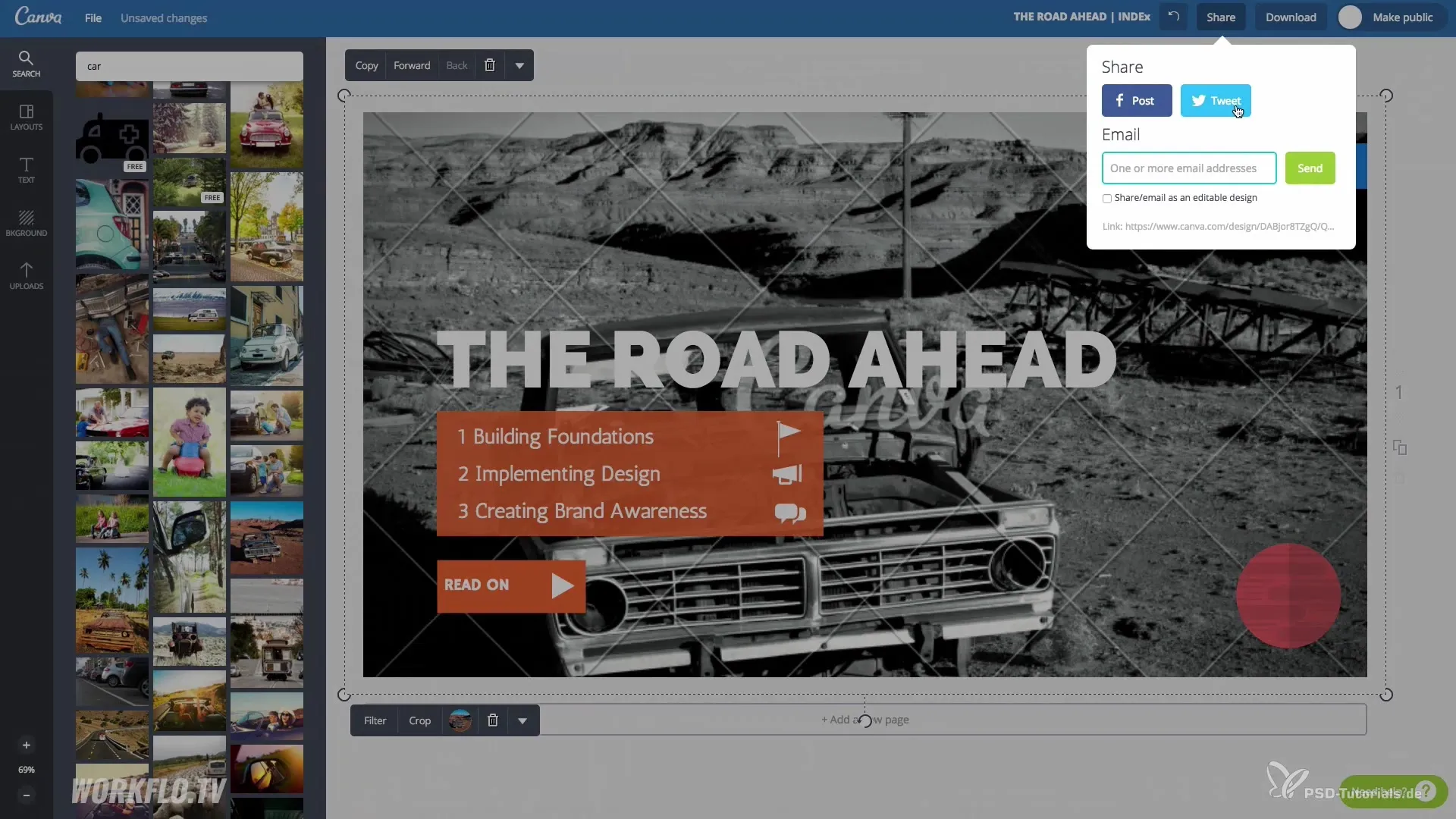
Стъпка 10: Използвай разширени функции
В платената версия на Canva, Canva for Work, можеш да използваш допълнителни функции като създаване на собствено брандиране, качване на собствени шрифтове и още.
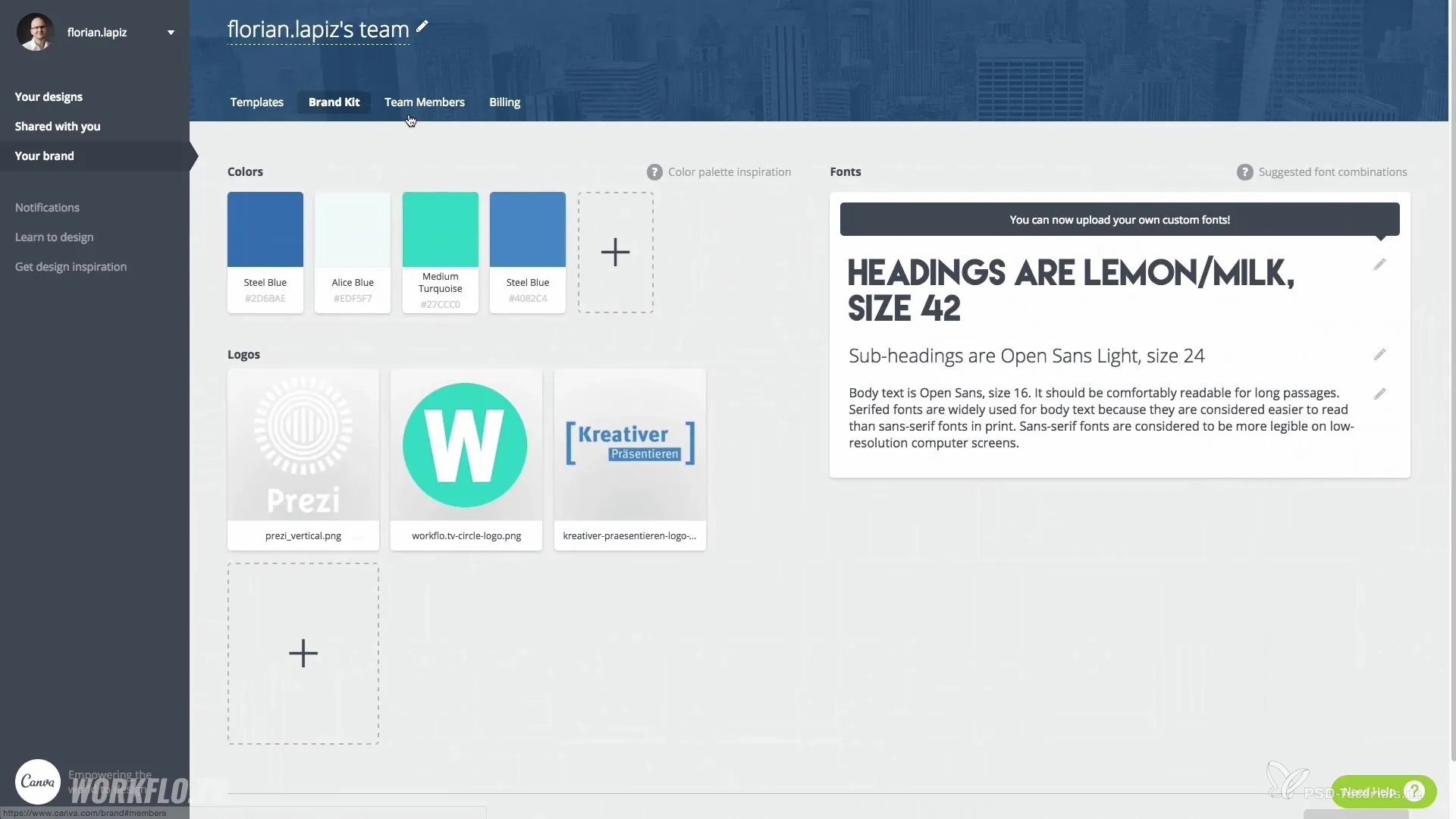
Резюме – Убедително представяне с Canva за непрофесионалисти: Как да създадеш привлекателни графики и презентации
С Canva имаш фантастичен инструмент, който ти позволява да създаваш лесни и привлекателни графики, без да ти трябват дълбоки дизайнерски познания. Изтегляй графиките си или ги споделяй директно и открий разширените функции на Pro версията за още повече креативни възможности.
Често задавани въпроси
Как да се регистрирам в Canva?Можеш лесно да се регистрираш на уебсайта на Canva, като въведеш своя имейл адрес и зададеш парола.
Безплатни ли са шаблоните в Canva?Да, много шаблони са налични безплатно, но някои елементи може да са платени.
Как мога да споделя моите дизайни?Можеш да изпратиш своите дизайни по имейл на други потребители или да ги споделиш директно в социални медии.
Мога ли да качвам собствени графики?Да, можеш да качваш собствени изображения и графики в Canva и да ги използваш.
Какво да правя, ако ми трябват допълнителни функции?Можеш да преминеш към платената версия на Canva, Canva for Work, за да получиш повече функции и опции за персонализация.

